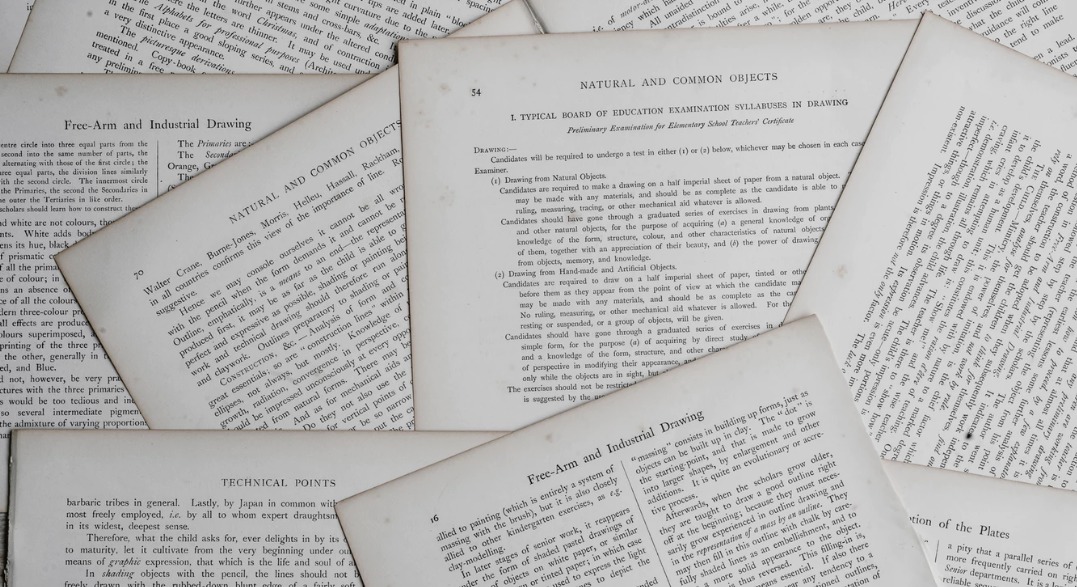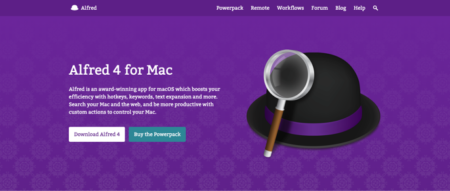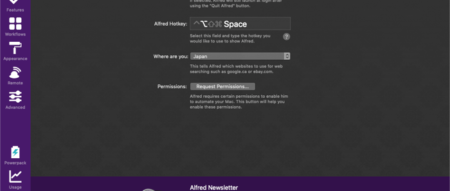コピーしてペースト、コピーしてペースト、コピーして・・・を人生から無くすAlfred拡張機能です。
後からまとめることが分かっている別々のテキストをどんどんコピーして、一気にMacのクリップボードに保存、繋げて任意の場所にペーストします。
⌘+Cでどんどん情報を継ぎ足していき、全部を一気にペーストする感じです。
基本的なAlfred Clipboardの使い方はこちら「クリップボードに好きなだけ情報を溜め込んで、使いたいときに使う【Alfred Clipboard】」を御覧ください。
Alfred Clipboard – Merging機能の基本設定
Alfred→Preferences→Clipboardをクリックします。
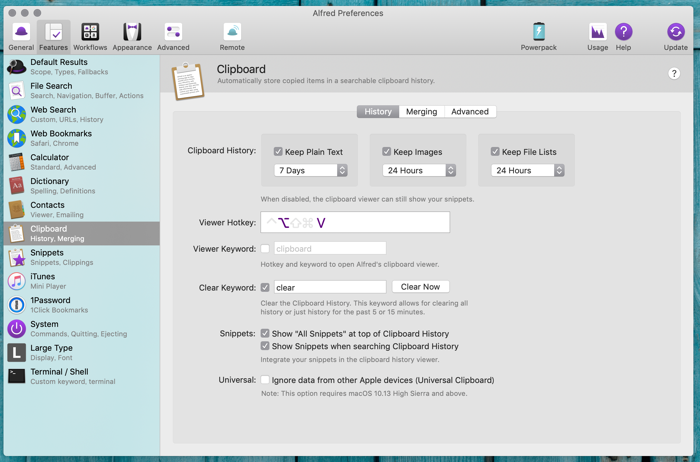
Mergingタブをクリック。
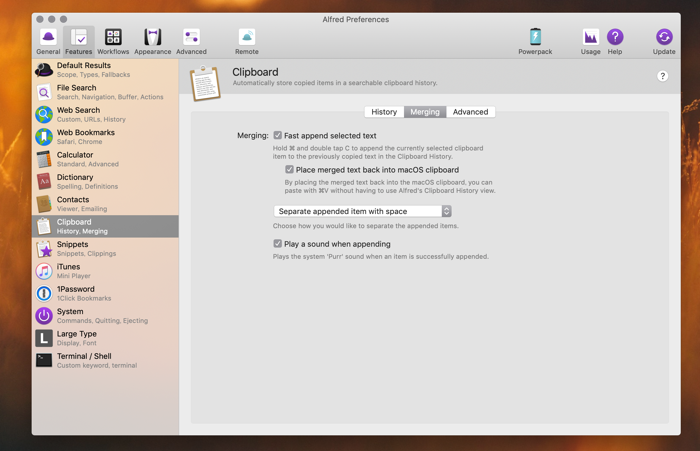
設定項目
Fast append selected text→⌘+Cは基本的なコピーのショートカットですが、⌘キーを押したまま、別個のテキストを選択して「C」を2回連続してクリックすることで、文章が接続されます。通常はチェックで良いでしょう。
Place merged text back into macos clipboard→連結されたテキストを通常のMacのクリップボードにも保存して、⌘+Vでペースト可能にするか?です。チェックで良いと思います。
その次は接続の種類です。
Separate appended item with space→テキスト間を半角スペースでつなぐ
Separate appended item with new line→テキスト間を改行する
Don’t separate appended with items→スペースを開けない
です。
最後は効果音です。
Play a sound when appending→テキスト連結時に「Purr」(ヒュリ〜)が鳴ります。
Alfred Clipboard – Merging機能を使ってみる
まず、一番上の文章を⌘+Cでコピーします。
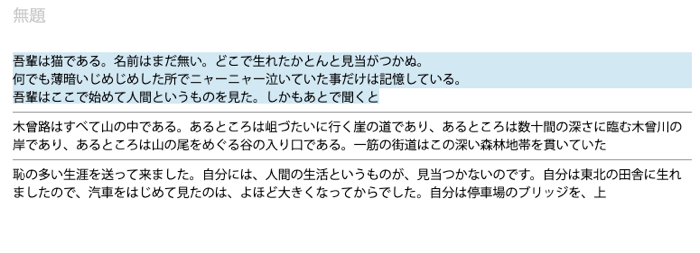
2番目、3番目の文章は⌘+「Cを2回」でコピーします。

ペーストします。3つの文章が連結されています。